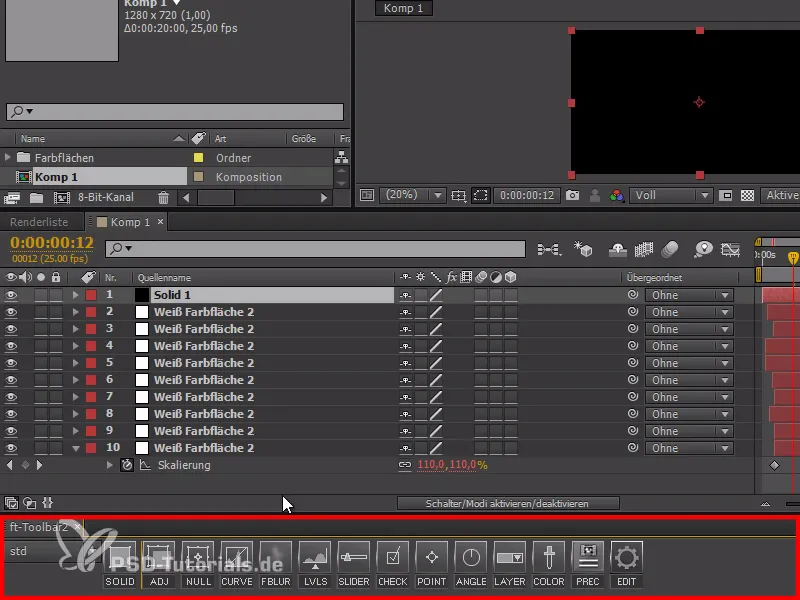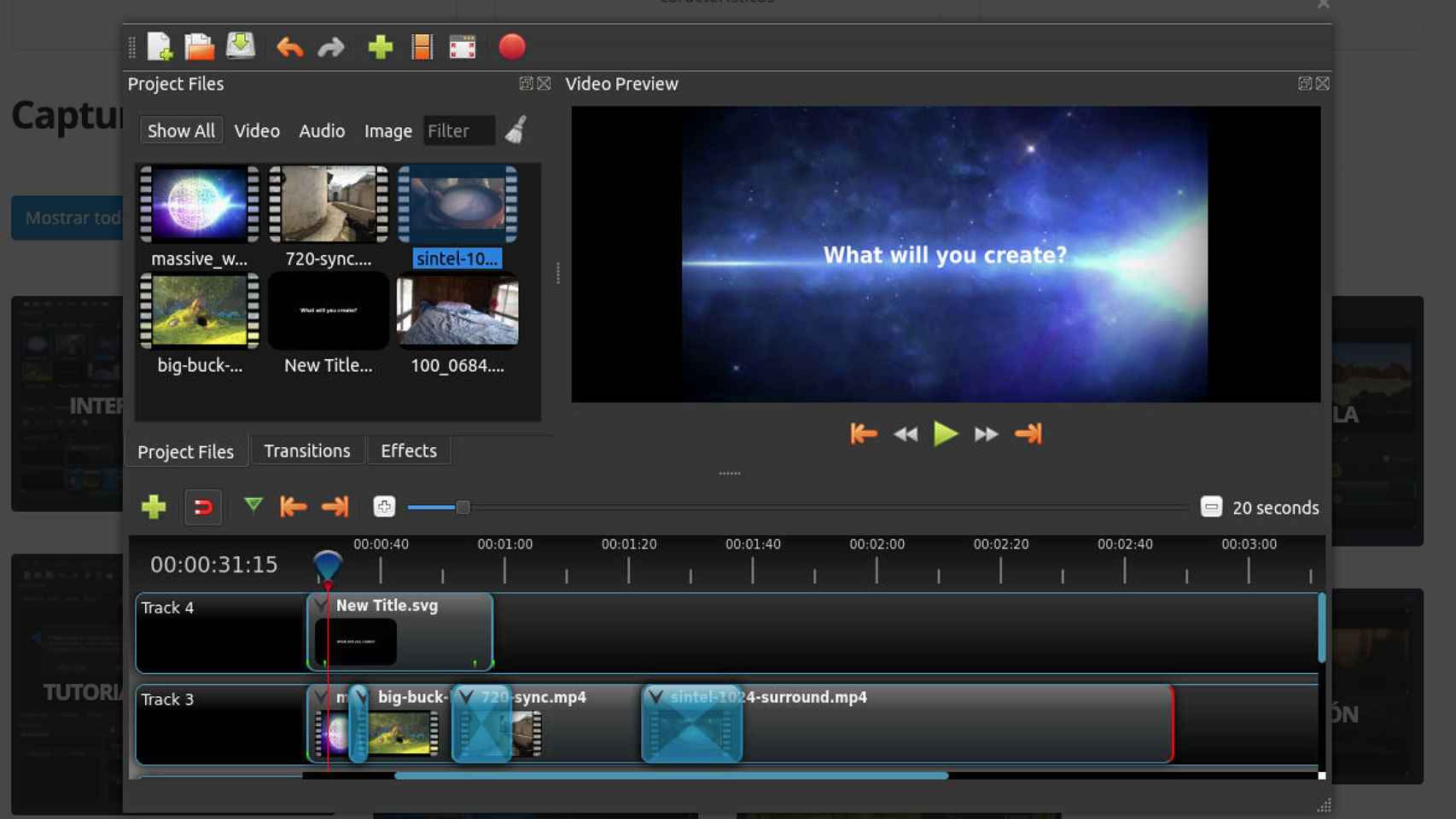Personaliza tu Escritorio: Guía Completa para Instalar Fuentes en Windows, macOS y Linux
Las fuentes tipográficas son el alma de cualquier diseño. Desde la elegante cursiva de un poema hasta la robusta sans-serif de un titular de noticias, la tipografía adecuada puede transformar la apariencia de un texto, haciéndolo más legible, atractivo o incluso evocando una determinada emoción. Si estás cansado de las mismas fuentes que vienen preinstaladas en tu sistema operativo, este artículo te guiará paso a paso en el proceso de instalar fuentes personalizadas en Windows, macOS y Linux, abarcando diferentes métodos y resolviendo problemas comunes.
I. Antes de Comenzar: Consideraciones Importantes
Antes de sumergirte en la instalación, hay algunos aspectos clave a considerar:
-
Formato de archivo: Las fuentes suelen venir en formatos como
.ttf(TrueType Font),.otf(OpenType Font), y.woff(Web Open Font Format). Asegúrate de que el archivo de fuente que estás intentando instalar sea compatible con tu sistema operativo. La mayoría de los sistemas modernos soportan los tres formatos mencionados. -
Licencias: Es crucial respetar las licencias de las fuentes que descargues. Algunas fuentes son de uso libre (Open Source), mientras que otras requieren una licencia comercial para su uso en proyectos comerciales. Descargar y utilizar fuentes sin la licencia adecuada puede tener consecuencias legales. Siempre verifica la licencia antes de instalar cualquier fuente.
-
Calidad de la fuente: No todas las fuentes son creadas iguales. Algunas fuentes gratuitas pueden tener una calidad inferior, mientras que las fuentes comerciales suelen ofrecer una mayor calidad y consistencia. Examina cuidadosamente la fuente antes de instalarla para asegurarte de que cumple con tus expectativas.
-
Seguridad: Descarga fuentes solo de sitios web confiables y reconocidos. Descargar fuentes de sitios web sospechosos puede exponer tu computadora a malware.
II. Instalando Fuentes en Windows
Windows ofrece varias maneras de instalar fuentes personalizadas:
A. Método 1: A través del Panel de Control:
-
Localiza el archivo de fuente: Busca el archivo de fuente (.ttf, .otf, etc.) que deseas instalar.
-
Haz doble clic en el archivo: Esto abrirá la ventana "Instalar fuente".
-
Selecciona las fuentes que deseas instalar: Puedes seleccionar una o varias fuentes a la vez.
-
Haz clic en "Instalar": Windows instalará automáticamente las fuentes seleccionadas.
-
Verifica la instalación: Abre un procesador de textos o un programa de diseño gráfico para confirmar que las fuentes se han instalado correctamente.
B. Método 2: A través del Explorador de Archivos:
-
Localiza el archivo de fuente: Encuentra el archivo de fuente en tu explorador de archivos.
-
Haz clic derecho en el archivo: Selecciona "Instalar" en el menú contextual.
-
Windows instalará la fuente automáticamente.
C. Método 3: Instalación masiva de fuentes:
Si tienes una carpeta con múltiples fuentes, puedes instalarlas todas a la vez:
-
Abre la carpeta con las fuentes: Selecciona todas las fuentes que deseas instalar.
-
Haz clic derecho: Selecciona "Instalar" en el menú contextual.
III. Instalando Fuentes en macOS
macOS simplifica el proceso de instalación de fuentes:
-
Localiza el archivo de fuente: Encuentra el archivo de fuente (.ttf, .otf, etc.) que deseas instalar.
-
Arrastra y suelta: Simplemente arrastra el archivo de fuente a la carpeta "Fuentes" ubicada en la carpeta "Librería" (Library) en tu carpeta de usuario. Si no ves la carpeta "Librería", puedes habilitarla mostrando las carpetas ocultas en las opciones del Finder.
-
Verifica la instalación: Abre una aplicación que utilice fuentes para confirmar que la fuente se ha instalado correctamente.
IV. Instalando Fuentes en Linux
La instalación de fuentes en Linux varía dependiendo de la distribución que estés utilizando. Sin embargo, los métodos generales suelen incluir:
A. Método 1: A través del gestor de fuentes:
Muchas distribuciones de Linux incluyen un gestor de fuentes dedicado. Busca en el menú de aplicaciones una herramienta con nombres como "Administrador de fuentes", "Configuración de fuentes" o similar. Este gestor te permitirá agregar fuentes de forma gráfica, generalmente arrastrando y soltando los archivos de fuente.
B. Método 2: Copiando manualmente a la carpeta de fuentes:
Este método requiere conocimientos básicos de línea de comandos. Generalmente, la carpeta de fuentes se encuentra en /usr/share/fonts/ o en una ubicación similar, dependiendo de tu distribución. Tendrás que copiar el archivo de fuente a esta carpeta y luego actualizar la caché de fuentes. Esto suele implicar ejecutar comandos como fc-cache -fv en la terminal. Consulta la documentación de tu distribución de Linux para obtener instrucciones específicas.
V. Solucionando Problemas Comunes:
-
La fuente no aparece: Reinicia tu computadora después de instalar la fuente. A veces, el sistema necesita un reinicio para reconocer las nuevas fuentes.
-
La fuente aparece corrupta: Asegúrate de que el archivo de fuente que descargaste no esté dañado. Descarga el archivo nuevamente desde una fuente confiable.
-
La fuente no es compatible: Verifica que la fuente sea compatible con tu sistema operativo.
-
Problemas de permisos: En Linux, asegúrate de tener los permisos necesarios para escribir en la carpeta de fuentes. Puedes necesitar ejecutar comandos con privilegios de administrador (sudo).
-
Conflictos de fuentes: Si tienes problemas con la visualización de fuentes, intenta desinstalar las fuentes problemáticas o crea un nuevo perfil de usuario.
VI. Conclusión:
Instalar fuentes personalizadas puede mejorar significativamente la apariencia de tus documentos y proyectos. Siguiendo los pasos descritos en esta guía, podrás personalizar tu entorno de trabajo y expresar tu creatividad con una amplia gama de tipografías. Recuerda siempre respetar las licencias de las fuentes y descargarlas de fuentes confiables para mantener tu sistema seguro. ¡Experimenta con diferentes fuentes y encuentra el estilo perfecto para ti! No tengas miedo de explorar, probar y personalizar tu experiencia informática a través del poder de la tipografía.